Installation und Entfernung von Libreoffice auf verschiedenen Plattformen

- 1925
- 165
- Prof. Dr. Finja Goebel
Immer mehr Benutzer beginnen, kostenlose Software zu schätzen, zumal die heute in diesem Format erstellte Software problemlos mit kostenpflichtigen Riesen wie MS Word oder sogar Photoshop konkurrieren kann. Eines dieser Programme ist LibreOffice - ein Paket von Büroanwendungen.

Das Installieren und Entfernen des LibreOffice -Pakets auf verschiedenen Plattformen bietet Funktionen.
Einer der Vorteile von Libraofis ist das facettenreiche - Sie können das Programm sowohl unter Windows als auch unter Linux -Systemen installieren. Überlegen Sie, wie es geht.
Woraus das Programm besteht
Das LibreOffice -Paket umfasst mehrere Anwendungen, die die Anforderungen eines einfachen Benutzer vollständig decken. Für die meisten werden ihre Fähigkeiten erschöpfend sein, und noch mehr ersetzen auch Programme wie Word und Excel.
- Schriftsteller. Der Texteditor enthält alle erforderlichen Komponenten für die Arbeit. Mit der Verwendung können Sie sowohl kleine Texte bearbeiten, große Dokumente erstellen und erstellen oder sogar ein Buch schreiben.
- Berechnen. Tabellenredakteur. Verschiedene Vorlagen und Assistenten bei der Verwaltung, Einführung von Datenbanken, die Möglichkeit, in den Berechnungsgeschäftsdaten in Echtzeit zu verwenden.
- Beeindrucken - Analog PowerPoint. Es ist auch bequem, hier schnell und ohne unnötige Zeit Präsentationen zu erstellen. Es gibt viele verschiedene Vorlagen und Werkzeuge zum Erstellen von Zeichnungen, Diagrammen, Übergängen und anderen Dingen.
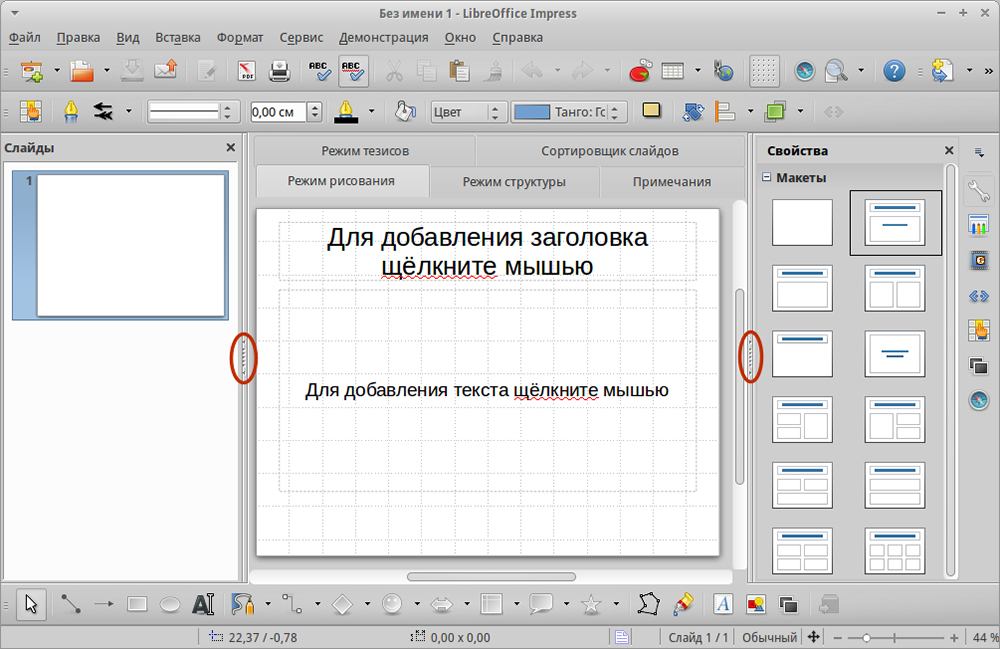
- Zeichnen - mehr als analoge Farbe. Dies ist ein durchschnittlicher Grafik -Editor der Ernsthaftigkeit, bei dem es sehr einfach ist, mit Bildern zu arbeiten. Gleichzeitig ist seine Funktionalität ziemlich breit, sodass sie leicht mit der Erstellung einfacher Zeichnungen, Diagramme und dreidimensionalen Bilder fertig werden kann.
- Base. Diese Komponente funktioniert mit Datenbanken. Es wird für Anfänger geeignet sein, die gerade erst in dieser Spezialisierung gemeistert werden und Fachleute mit industriellen Datenbanken arbeiten. Synchronisiert mit MySQL und MS Acess.
- Mathematik. Math ist verantwortlich für die Erstellung mathematischer Formeln und ihre Integration in andere Libreoffice -Komponenten. Gleichzeitig können Sie Dokumente allein mit diesem Programm erstellen. Ermöglicht es Ihnen, mathematische Gleichungen, Funktionen und Formeln jeder Komplexität leicht darzustellen.
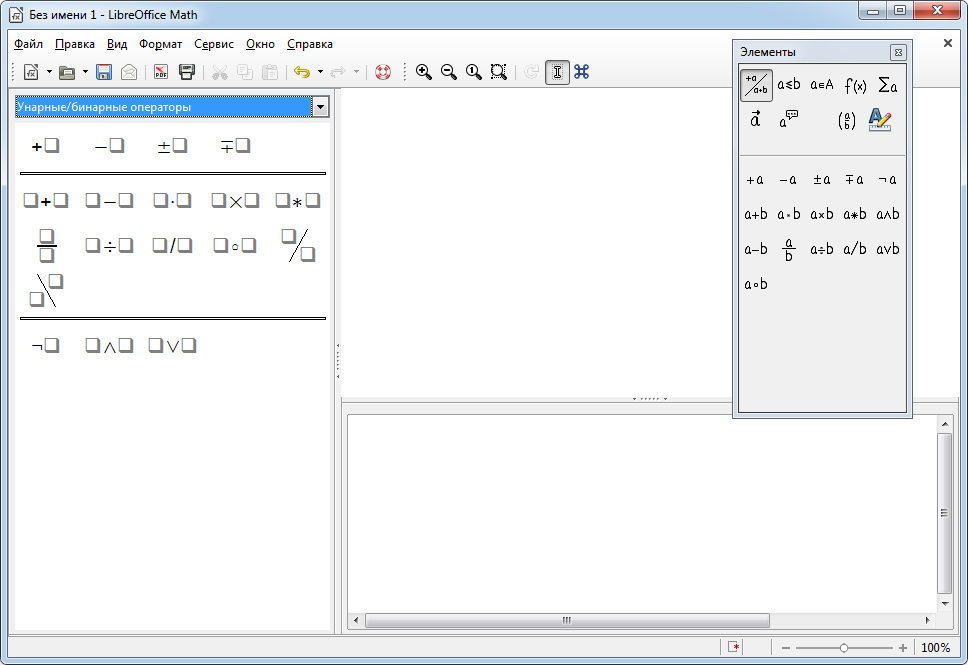
Linux
Bei vielen Verteilungen von Linux geht dieses Programm als Standard und wurde bereits installiert. Dies tut jedoch nicht immer. Darüber hinaus gibt es häufig nicht die neueste Version, während der Benutzer die neuesten Updates benötigt. In diesem Fall sollten Sie lernen, Libreoffice zu installieren und selbst zu entfernen.
Installation über PPA
PPA - persönliche Paketarchive. Dies sind Repositorys, die von Entwicklern verschiedener Programme erstellt wurden. Mit Hilfe von ihnen ist es einfach, Anwendungen mit den neuesten Updates zu installieren. Dies gilt auch für das "Büro".
Wir öffnen das Terminal auf unserem System, normalerweise diese Kombination von Strg+Alt+T. Fügen Sie PPA Libreoffice hinzu:
Sudo add-apt-repository pPA: libreoffice/pPA
Danach aktualisieren wir die Liste der Pakete aus allen Repositories:
Sudo APT -Update
Installation mit einer grafischen Schnittstelle
Wenn Sie beispielsweise eine starke moderne Verteilung haben, Ubuntu 16.04, es ist viel einfacher, Libreoffice mit speziellen Anwendungen zu installieren.
- Finden Sie das "Anwendungszentrum".
- Wir finden das Programm
- Klicken Sie auf "Installieren".
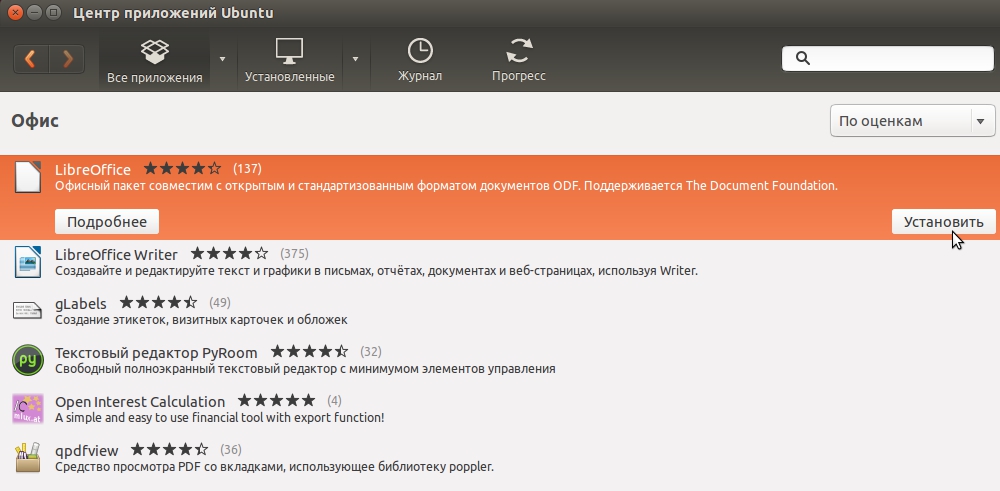
Wie Sie sehen können, müssen Sie hier nicht einmal auf die Hilfe des Terminals zurückgreifen.
Installation aus offiziellen Repositorys
Die Installation von Libreoffice auf diese Weise ist für die meisten Verteilungen traditionell. Es ist nicht erforderlich, PPA -Entwickler überhaupt herunterzuladen. Sie können mit Standard -Repositorys Ihrer Verteilung durchführen.
Öffnen Sie das Terminal. Installieren Sie LibreOffice:
Sudo apt-get install libreoffice
Wir integrieren in unsere Verteilung oder besser gesagt seine grafische Hülle. Um dies zu tun, müssen Sie am Ende des Teams durch den Bindestrich seinen Namen in Kleinbuchstaben schreiben. Zum Beispiel wird es für Ubuntu so aussehen:
Sudo apt-Get Installieren Sie Libreoffice-Unom
Sie können separate Komponenten installieren - nicht jeder benötigt ein ganzes Paket, jemand ist auf einen Texteditor beschränkt. Dazu müssen Sie im Team LibreOffice durch einen Bindestrichnamen für die Komponente hinzufügen:
- -Schriftsteller - Texteditor;
- -Calc - Tabellen;
- -Beeindruckend - Präsentationen;
- -Draw - Grafikredakteur;
- -Basis -Datenbank -Editor;
- -Mathematik - Arbeit mit Formeln arbeiten.
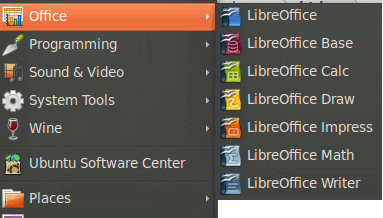
Erweiterungen
Zusätzlich zu Standardprogrammtools können Sie zusätzliche Module herunterladen. Sie sind in mehrere Abschnitte unterteilt:
- -Hilfe -RU - Zertifikatdateien;
- -PDFimport - Import von PDF -Dateien;
- -Präsentation -Minimizer - Komprimierung von Präsentationen;
- MOZILLA -LIBREOFFICE - Ein Paket zur Erhöhung der Leistung;
- Lo -menubar - globales Menü;
- -L10N -RU - Lokalisierung und Übersetzungen.
Um die verfügbaren Module zu sehen, führen wir den Suchbefehl durch:
APT-Cache-Suche libreoffice-shelp-ru
Anstelle von "-help-ru" den Abschnitt hinzufügen, den wir suchen. Um das globale Menü herunterzuladen - Ihr eigenes Team:
Sudo apt-get install lo-Menubar
Pakete zur Überprüfung der Rechtschreibung und der Lokalisierung werden wie folgt bezeichnet: Sprachunterstützungs-Schreib-RuU. Ru - Russisch, Großbritannien - Ukrainisch, Englisch - Englisch und so weiter.
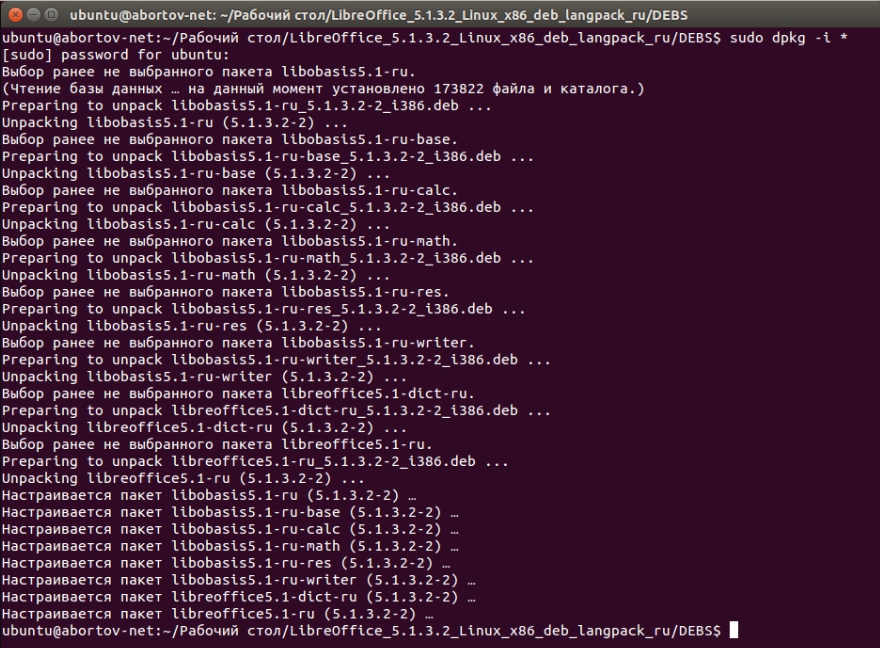
Aktualisieren
Zuvor angegeben einen möglichen Befehl zum Aktualisieren, aber alle Pakete aktualisiert (sudo APT -Update). Um das installierte LibreOffice in ähnlicher Weise zu aktualisieren, können Sie das gesamte System aktualisieren, dann werden veraltete Komponenten aktualisiert:
Sudo apt dist-upgrade
Ein weiterer schneller Weg
Es gibt eine weitere schnelle und einfache Möglichkeit, LibreOffice unter Linux mit Befehlen zu installieren. Sie löschen automatisch die vorherige Version, finden die neuesten auf der Website des Programms, laden, installieren und laden Sprachdateien für die russische Sprache herunter. Team für 32-Bit-Systeme:
Sudo apt-Gett libreoffice? -Y && cd/tmp/&& (t = 'curl -s -l http: // www.Libreoffice.Org/ download/ | Gras -e -o 'Download -Version [0-9] 1.[0-9] 1 (|.[0-9] 1) '| Sed 's/download Version //' | Sed 's /// "; tt = http: // download.DocumentFoundation.Org/libreoffice/stabil/$ t/deb/x86/libreOffice _ $ t _linux_x86_deb.TEER.GZ; Wget $ t && tar zxvf libreoffice _ $ t »_linux_x86_deb.TEER.GZ; CD libreOffice _ $ t »* & log dpkg -i Debs/*.Deb && CD ... && r -rf libreoffice_*; ttt = http: // herunterladen.DocumentFoundation.Org/libreOffice/stabil/$ t/deb/x86/libreoffice _ $ t _linux_x86_deb_langpack_.TEER.GZ; WGet $ TTT & Tax ZXVF LibreOffice _ $ t "_linux_x86_deb_langpack_ru.TEER.GZ; CD libreOffice _ $ t »* & log dpkg -i Debs/*.Deb && CD ... & & rm -rf libreoffice_*;) && cd ~
Team für 64-Bit-Systeme:
Sudo apt-Gett libreoffice? -Y && cd/tmp/&& (t = 'curl -s -l http: // www.Libreoffice.Org/ download/ | Gras -e -o 'Download -Version [0-9] 1.[0-9] 1 (|.[0-9] 1) '| Sed 's/download Version //' | Sed 's /// "; tt = http: // download.DocumentFoundation.Org/libreOffice/stabil/$ t/deb/x86_64/libreoffice _ $ t "_linux_x86-64_deb.TEER.GZ; Wget $ t && tar zxvf libreoffice _ $ t »_linux_x86-64_deb.TEER.GZ; CD libreOffice _ $ t »* & log dpkg -i Debs/*.Deb && CD ... && r -rf libreoffice_*; ttt = http: // herunterladen.DocumentFoundation.Org/libreOffice/stabil/$ t/deb/x86_64/libreoffice _ $ t _linux_x86-64_deb_langpack_ru.TEER.GZ; WGet $ TTT & Tax ZXVF LibreOffice _ $ t _linux_x86-64_deb_langpack_.TEER.GZ; CD libreOffice _ $ t »* & log dpkg -i Debs/*.Deb && CD ... & & rm -rf libreoffice_*;) && cd ~
Entfernung
Wenn Sie sich entscheiden, Libreoffice zu löschen, ist dies auf unterschiedliche Weise einfach zu tun. Am einfachsten: Wenn Sie eine grafische Schnittstelle haben, löschen Sie das "Büro" über das "Anwendungszentrum". Um durch das Terminal zu entfernen, müssen Sie den Befehl eingeben:
Sudo apt libreoffice-gtk2 libreoffice-kde
Anstelle von KDE stellen wir den Namen Ihrer Grafikschale vor.
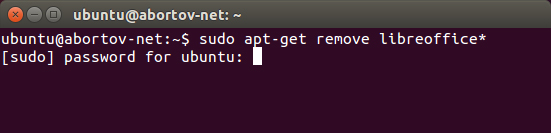
Fenster
Auf den "Windows" LibreOffice eignet sich perfekt für diejenigen, die kein MS -Office -Paket kaufen möchten, sondern ständig Anwendungen für die Arbeit mit Text, Tabellen, Präsentationen verwenden möchten. Die Waage ist in der Lage, mit einem Riesen von Microsoft zu konkurrieren und ist ihm kaum unterlegen. Obwohl die Programmoberfläche sehr unterschiedlich ist und zuerst für Sie zuerst schwierig sein wird, einfache Aktionen zu navigieren und auszuführen.
Installation
Die Installation von LibreOffice unter Windows ist ein Standardvorgang, der sich nicht vom Laden anderer Programme unterscheidet. Hier finden Sie eine Methode der ruhigen Installation, dh ohne unterschiedliche Interventionen des Benutzers in seinem Prozess.
- Wir gehen zur offiziellen Website Libreoffice.
- Klicken Sie auf die Schaltfläche "Download".
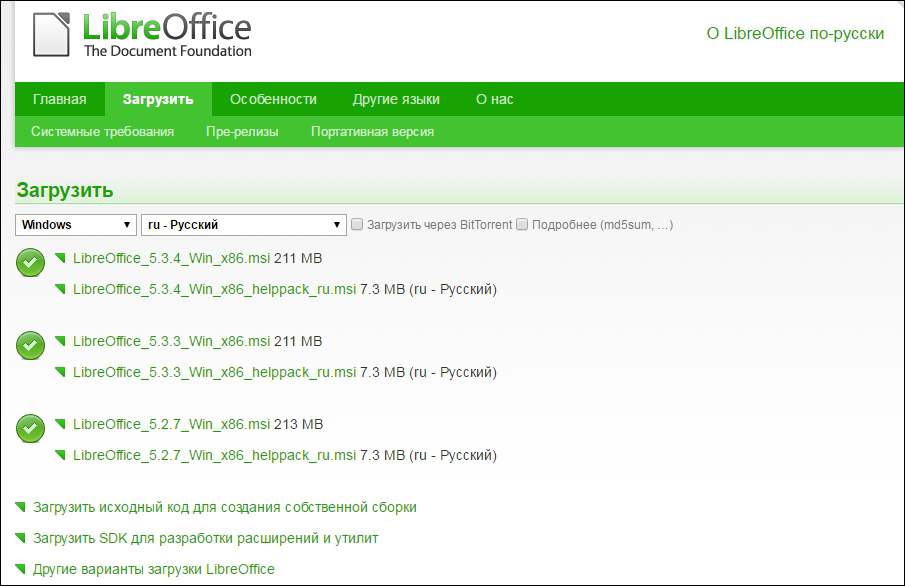
- Laden Sie zwei Dateien herunter, die für jede Version angeboten werden.
- Führen Sie die Installationsdatei (libreoffice_5 aus.3.3_win_x86.MSI).
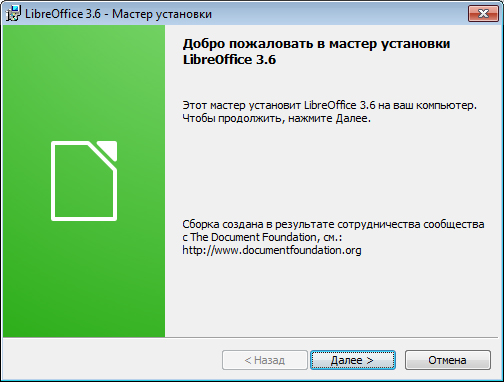
- Das standardmäßige Windows -Installationsplanfenster wird geöffnet, klicken Sie auf "Weiter" und wählen Sie dann die übliche Installation aus.

- Im letzten Fenster wird vorgeschlagen, das Standardprogramm für das Wort und andere Dateien von Microsoft zu verwenden.

- Klicken Sie am Ende der Installation auf "Ready".
Voila! Libraofis wird erfolgreich auf unserem Computer installiert.
Entfernung
Das Entfernen von LibreOffice mit einem PC unter Windows kann in denselben Standardmethoden erfolgen: Über das Bedienfeld in der "Installation und Entfernen von Programmen" oder über das Menü "Start" auf der Registerkarte "Programm".
Aktualisieren
Auf diese Weise ist es am einfachsten zu aktualisieren.
- Löschen Sie die alte Version des Programms.
- Laden Sie eine neue von der offiziellen Website herunter.
Vielleicht gab es in späteren Versionen bereits die Möglichkeit einer automatischen Installation von Updates.

